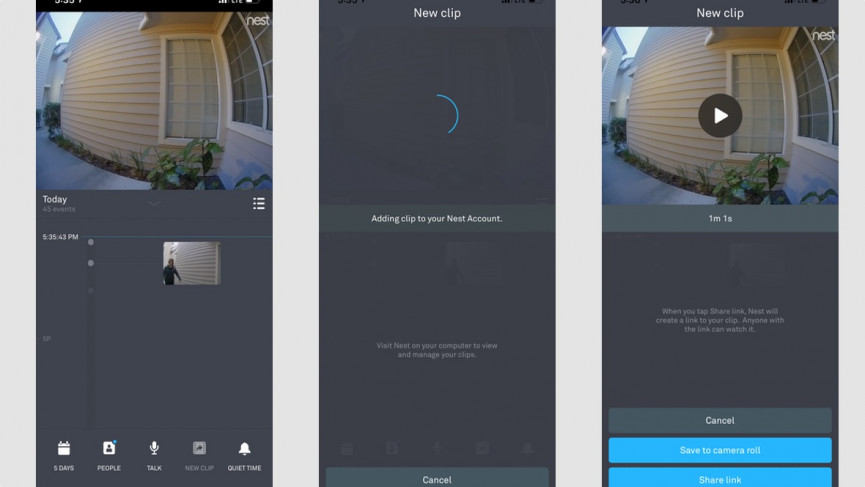Cómo guardar videoclips de tu Nest Cam
Obviamente, las imágenes de las cámaras de seguridad inteligentes pueden ser útiles en el caso de un incidente como (Dios no lo quiera) un robo, pero necesita saber cómo obtener esas imágenes.
Nest tiene un conjunto bastante sólido de opciones para crear y compartir clips de video de las imágenes de la cámara de seguridad de su hogar. Pero a veces no desea crear o compartir un clip, desea guardarlo para sus propios registros.
Nunca se sabe cuándo la nube podría evaporarse y perder todas sus imágenes, y siempre es seguro tener una copia de seguridad física.
Nuestro veredicto: revisión de Nest Cam 2021
Pero, ¿cómo, exactamente, puedes hacer eso? Bueno, hay un par de formas. Te guiaremos a través de ellos.
Cómo guardar videos de tu Nest Cam
Lo primero que debe saber es que probablemente necesitará una suscripción a Nest Aware. La buena noticia es que Nest Aware se simplificó recientemente y los nuevos planes son más baratos que nunca.
Nest Aware no solo obtiene su historial de video, sino que también le brinda grabación de video continua, zonas de actividad, alertas inteligentes y la capacidad de crear clips, lo cual es importante.
Ahora, para guardar algunas imágenes, tendrá que hacer algunos clips. Nest guarda automáticamente todas sus imágenes en la nube, pero no puede tomar nada a menos que cree un clip.
Hay dos formas de crear un clip: en su teléfono o en su computadora. En su teléfono, puede hacer clips que duren hasta 2 minutos y 30 segundos. En su computadora, sus clips pueden durar hasta una hora.
Así es como lo haces en tu teléfono
1) Abre la aplicación Nest y elige tu cámara.
2) Desplácese por el historial de su cámara.
3) Mientras se reproduce el clip, mantenga presionado New Clip para iniciar el clip y suéltelo para finalizar.
4) Haga clic en Guardar para descargar el metraje a su teléfono.
Y en tu computadora
1) Ve a home.nest.com y selecciona tu cámara.
2) Haga clic en Clips en la parte inferior derecha.
3) Pulse Crear clip.
4) Arrastre los controles deslizantes para elegir la duración de su clip.
5) Agregue un nombre para su clip y toque Guardar.
Ahora, es importante tener en cuenta que su teléfono solo puede descargar clips creados en la aplicación Nest. Su computadora puede descargar todos los clips y lapsos de tiempo, sin importar dónde se hayan hecho. Después de haber hecho todo eso, eres bueno.
Felicitaciones, ha guardado sus clips de Nest Cam.